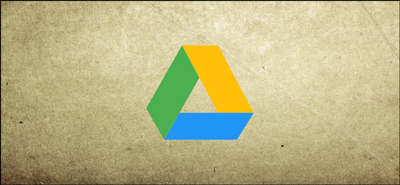 ذخیره پیوستهای ایمیل در Google Drive اگرچه میتوانید با باز کردن پیام مرتبط به پیوستهای Gmail دسترسی پیدا کنید، اما چندان راحت نیست. برای دسترسی به اسناد و عکس های ذخیره شده خود به یک مکان مرکزی نیاز دارید. این راهنما به شما نشان می دهد که چگونه پیوست های Gmail را در Google Drive ذخیره کنید. مثال: استفاده از این مورد در صورتی است که با یک شرکت کار می کنید و تبادل ایمیل شامل چندین طرح و توافق باشد. یافتن فایل های خاص در این ایمیل ها می تواند دشوار باشد. اگر آنها در Google Drive ذخیره شده باشند، دیگر نیازی نیست صدها پیام را برای یافتن سند مورد نیاز خود جستجو کنید. لینوکس یا سیستم عامل کروم. ابتدا جیمیل را در هر مرورگری باز کنید و ایمیل ذخیره شده را با پیوست مورد نظر خود پیدا کنید. سپس، پیوست را حرکت دهید و روی نماد «ذخیره در Drive» کلیک کنید.در این مثال، تصاویر ایمیل شده را در Google Drive ذخیره می کنیم
ذخیره پیوستهای ایمیل در Google Drive اگرچه میتوانید با باز کردن پیام مرتبط به پیوستهای Gmail دسترسی پیدا کنید، اما چندان راحت نیست. برای دسترسی به اسناد و عکس های ذخیره شده خود به یک مکان مرکزی نیاز دارید. این راهنما به شما نشان می دهد که چگونه پیوست های Gmail را در Google Drive ذخیره کنید. مثال: استفاده از این مورد در صورتی است که با یک شرکت کار می کنید و تبادل ایمیل شامل چندین طرح و توافق باشد. یافتن فایل های خاص در این ایمیل ها می تواند دشوار باشد. اگر آنها در Google Drive ذخیره شده باشند، دیگر نیازی نیست صدها پیام را برای یافتن سند مورد نیاز خود جستجو کنید. لینوکس یا سیستم عامل کروم. ابتدا جیمیل را در هر مرورگری باز کنید و ایمیل ذخیره شده را با پیوست مورد نظر خود پیدا کنید. سپس، پیوست را حرکت دهید و روی نماد «ذخیره در Drive» کلیک کنید.در این مثال، تصاویر ایمیل شده را در Google Drive ذخیره می کنیم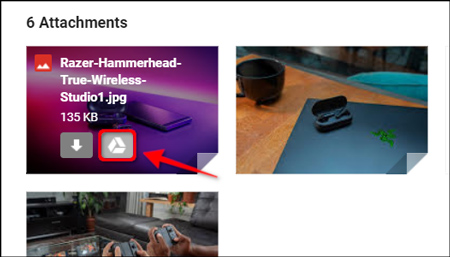 اگر ایمیل بیش از یک پیوست دارد که میخواهید در Google Drive ذخیره شود، روی نماد «ذخیره همه در درایو» واقع در سمت راست موارد کلیک کنید.
اگر ایمیل بیش از یک پیوست دارد که میخواهید در Google Drive ذخیره شود، روی نماد «ذخیره همه در درایو» واقع در سمت راست موارد کلیک کنید. 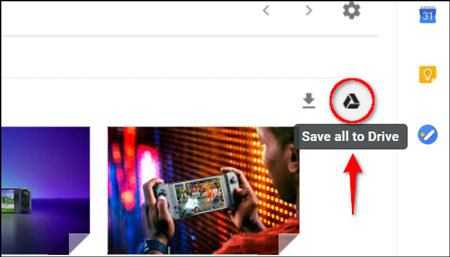 ذخیره همه پیوستها در Google Drive اگر در حال مشاهده پیوستی هستید و میخواهید آن را در Google Drive ذخیره کنید، روی نماد «افزودن به درایو من» واقع در گوشه سمت راست بالا کلیک کنید.
ذخیره همه پیوستها در Google Drive اگر در حال مشاهده پیوستی هستید و میخواهید آن را در Google Drive ذخیره کنید، روی نماد «افزودن به درایو من» واقع در گوشه سمت راست بالا کلیک کنید. 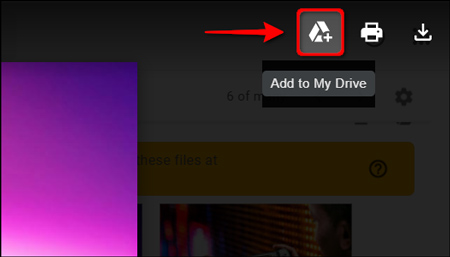 پیوستهای Gmail را در Google Drive ذخیره کنید، Google Drive را در مرورگر خود باز کنید تا بررسی کنید که پیوستها اکنون در Google Drive هستند. فایل آرشیو شده باید در دستههای «دسترسی سریع» و «فایلها» ظاهر شود.
پیوستهای Gmail را در Google Drive ذخیره کنید، Google Drive را در مرورگر خود باز کنید تا بررسی کنید که پیوستها اکنون در Google Drive هستند. فایل آرشیو شده باید در دستههای «دسترسی سریع» و «فایلها» ظاهر شود. 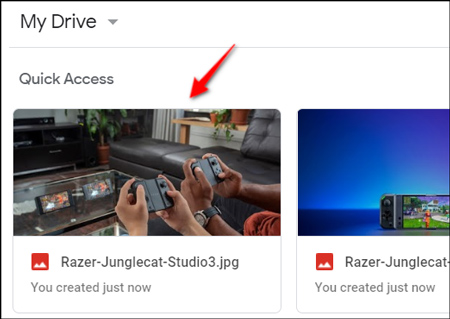 پیوست های ذخیره شده در Google Drive Gmail Mobile App Google: اگر از طریق برنامه Google برای Android، iPhone یا iPad به Gmail دسترسی دارید، از این روش استفاده کنید. ابتدا برنامه جیمیل را در گوشی خود باز کنید و ایمیلی را با پیوستی که می خواهید ذخیره کنید پیدا کنید. سپس، به پایین ایمیل بروید و روی نماد «ذخیره در Drive» در زیر تصویر کوچک پیوست کلیک کنید.اگر بیش از یک مورد برای ذخیره دارید، باید هر بار که یکی را اضافه می کنید، این روند را تکرار کنیدافزودن
پیوست های ذخیره شده در Google Drive Gmail Mobile App Google: اگر از طریق برنامه Google برای Android، iPhone یا iPad به Gmail دسترسی دارید، از این روش استفاده کنید. ابتدا برنامه جیمیل را در گوشی خود باز کنید و ایمیلی را با پیوستی که می خواهید ذخیره کنید پیدا کنید. سپس، به پایین ایمیل بروید و روی نماد «ذخیره در Drive» در زیر تصویر کوچک پیوست کلیک کنید.اگر بیش از یک مورد برای ذخیره دارید، باید هر بار که یکی را اضافه می کنید، این روند را تکرار کنیدافزودن 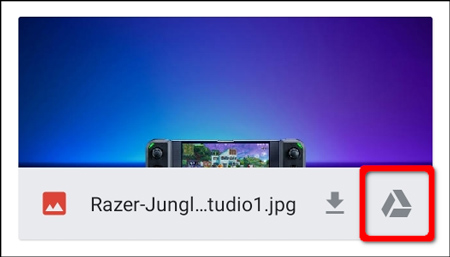 به My Drive Mobile اگر پیوستی را مشاهده می کنید که می خواهید در Google Drive ذخیره کنید، روی نماد سه نقطه در گوشه بالا سمت راست کلیک کنید. اگر نه، روی صفحه ضربه بزنید و نماد ظاهر می شود، سپس از منوی کشویی گزینه “Save to Drive” را انتخاب کنید.
به My Drive Mobile اگر پیوستی را مشاهده می کنید که می خواهید در Google Drive ذخیره کنید، روی نماد سه نقطه در گوشه بالا سمت راست کلیک کنید. اگر نه، روی صفحه ضربه بزنید و نماد ظاهر می شود، سپس از منوی کشویی گزینه “Save to Drive” را انتخاب کنید. 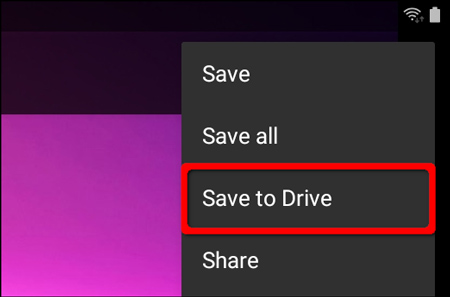 پیوست های Gmail را در Google Drive ذخیره کنید.
پیوست های Gmail را در Google Drive ذخیره کنید.








